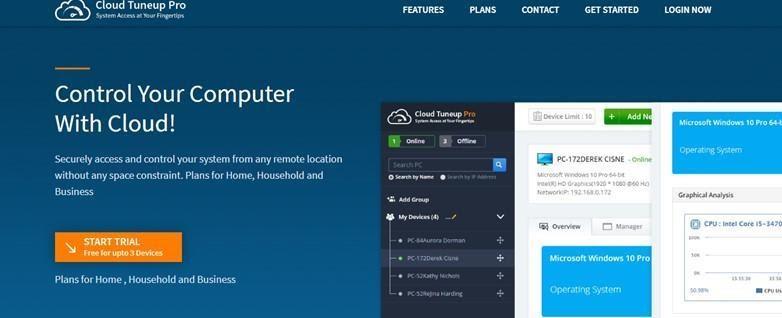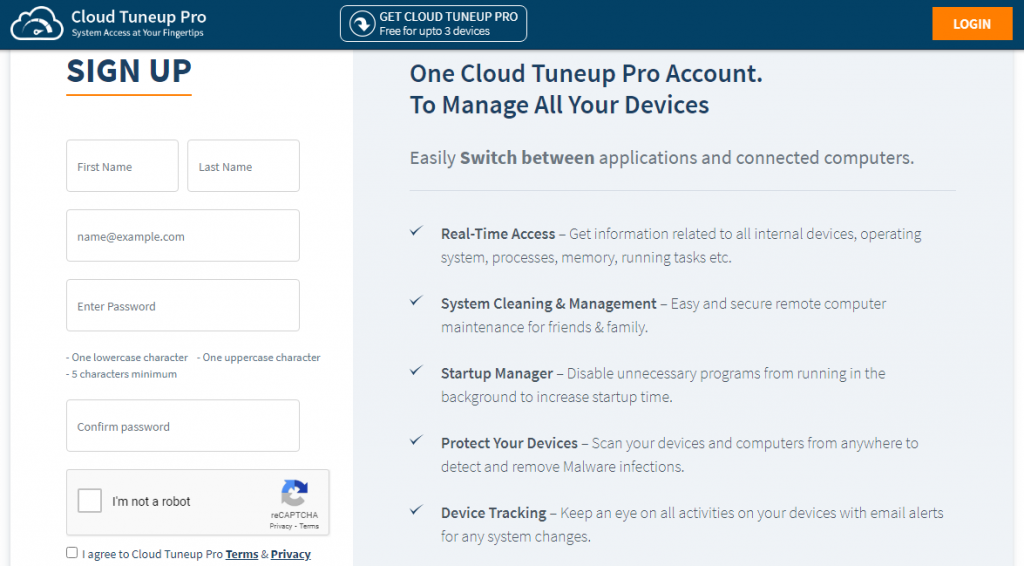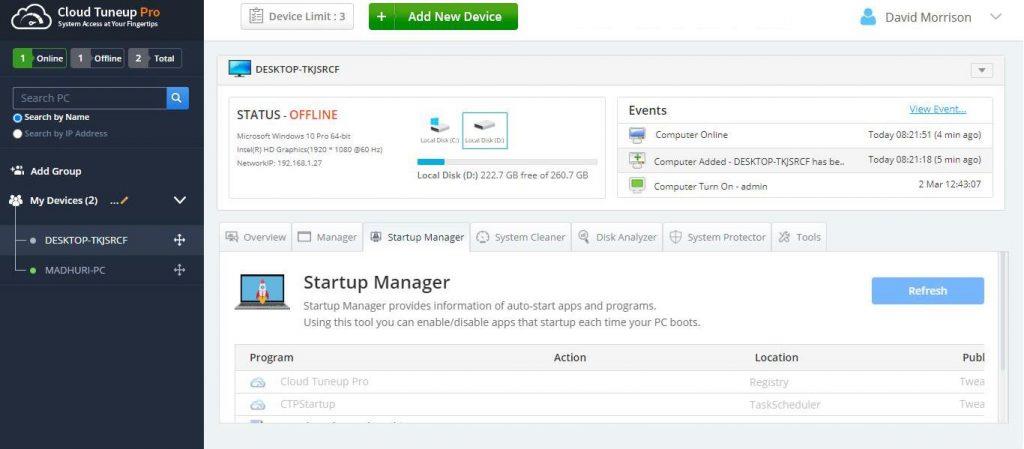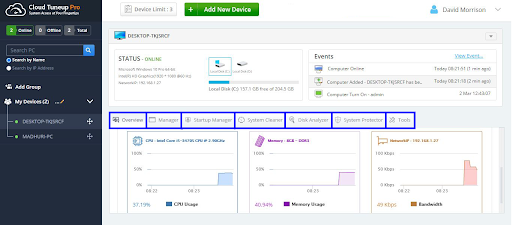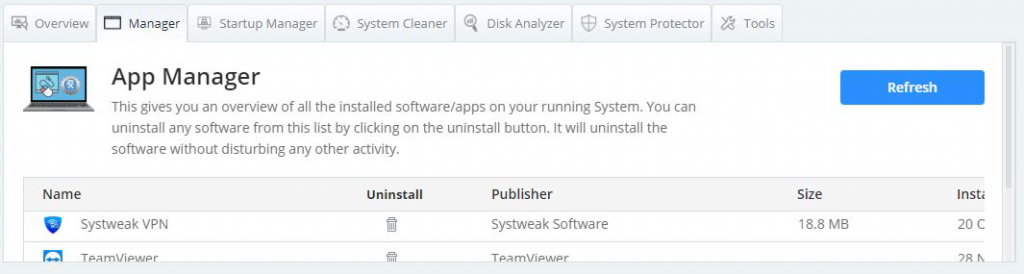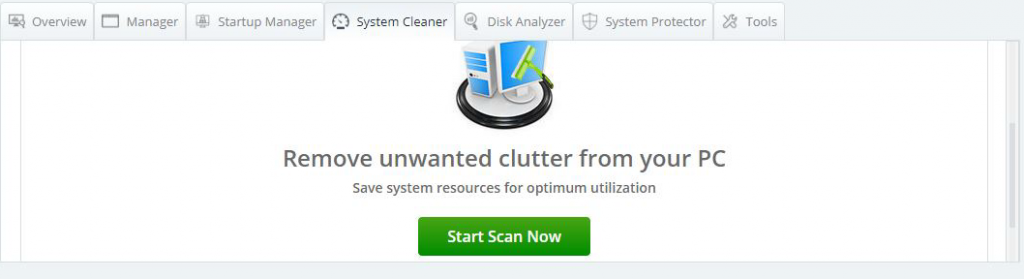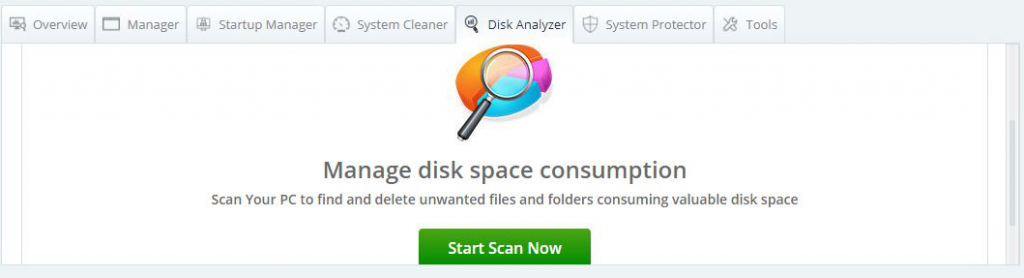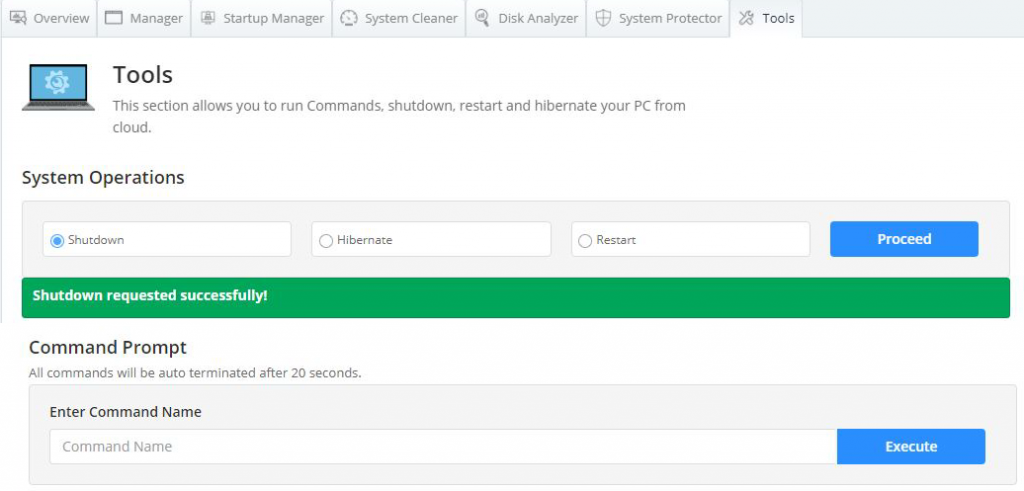Zagonski programi so tiste aplikacije, ki se samodejno zaženejo, ko se vaš računalnik zažene. Ta funkcija je uporabna v primeru Microsoftovih storitev in privzetih aplikacij. Vendar pa je bilo opaženo, da se številne aplikacije tretjih oseb ponavadi zaženejo, ko se vaš računalnik vklopi. To se morda zdi pomembno za nekatere programe, kot je vaš protivirusni program, vendar za večino od njih povsem nepotrebno.
Če se vam zdi, da je na vaš zagonski seznam dodanih veliko programov, bi se vaš računalnik zagnal počasneje kot običajno, saj bi za zagon aplikacij skupaj z viri OS potreboval nekaj časa. Drugič, vaš pomnilnik ali RAM bi bil preveč zaseden s toliko programi, da bi imeli počasno in počasno delovanje vašega računalnika. Zato morate upravljati zagonske programe v sistemu Windows 10 in odstraniti zagonske elemente, ki vam jih ni treba odpreti, ko vklopite računalnik.
V prihodnosti je enostavno onemogočiti zagonske programe v računalniku z operacijskim sistemom Windows 10 z uporabo vgrajenega upravitelja opravil v sistemu Windows ali z namestitvijo programske opreme za optimizacijo operacijskega sistema Windows drugega proizvajalca, kot je Advanced PC Care. Toda kako odstraniti zagonske elemente v več računalnikih, ne da bi fizično dostopali do njih? Če želite to narediti, potrebujete aplikacijo za optimizacijo oblaka, kot je Cloud Tuneup Pro.
Preberite tudi: Preglejte internetne piškotke in sistemski register z Cloud Tuneup Pro
Kaj je Cloud Tuneup Pro?
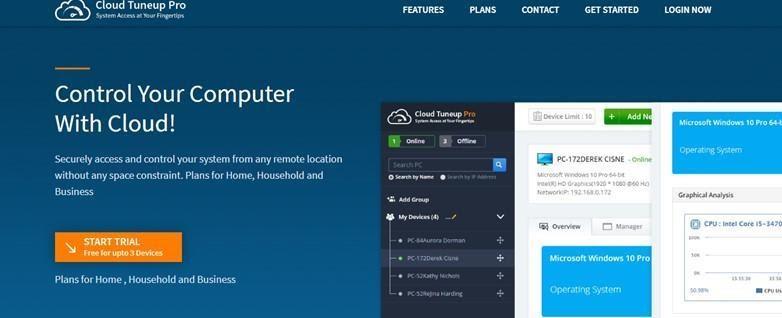
Cloud Tuneup Pro je aplikacija, ki je zasnovana za optimizacijo ali upravljanje več računalnikov prek storitve v oblaku, ne da bi jim bilo treba fizično dostopati. Ta vrsta aplikacije je potrebna, če imate več računalnikov v pisarni, doma ali kjer koli drugje po svetu. Edina dva dejavnika, ki ju je treba upoštevati, sta, da morajo biti računalniki, ki jih je treba upravljati na daljavo , vklopljeni in imeti aktivno internetno povezavo. S to aplikacijo lahko odstranite zagonske programe v računalnikih z operacijskim sistemom Windows 10 na vseh sistemih, povezanih z vašim računom.
Kako upravljati zagonske programe v sistemu Windows 10 na več računalnikih z oddaljenim dostopom?
Če želite odstraniti zagonske programe v sistemu Windows 10 prek oddaljenega dostopa , morate v računalnik in druge sisteme prvič prenesti in namestiti Cloud Tuneup Pro ter jih konfigurirati. Tu so koraki, ki jih morate upoštevati:
Opomba: Vsi računalniki, ki jih želite upravljati, morajo biti vklopljeni in morajo imeti aktivno internetno povezavo.
1. korak : Pojdite na uradno spletno mesto Cloud Tuneup Pro in ustvarite nov račun.
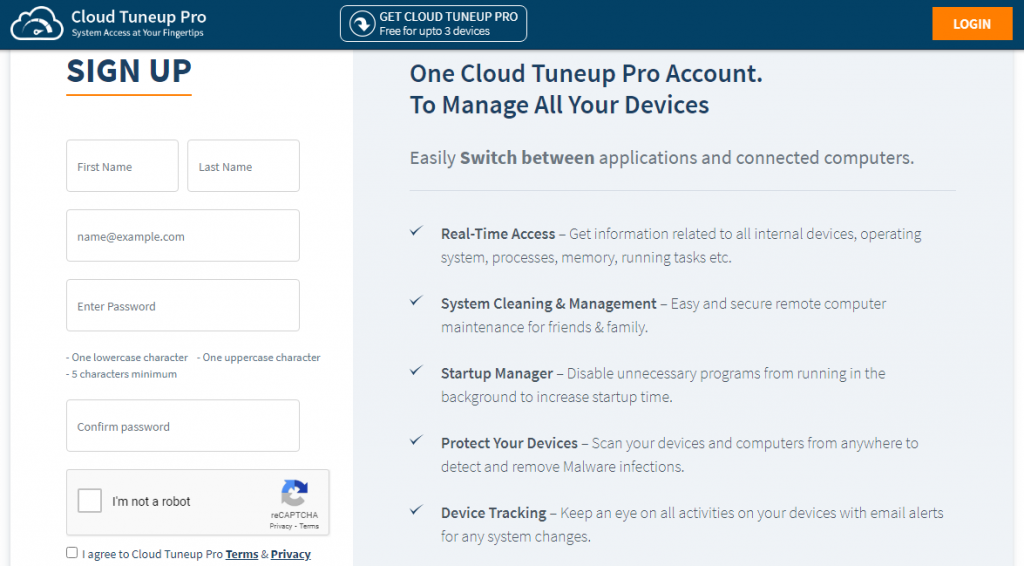
2. korak : Prenesite in namestite aplikacijo s priložene povezave in se prijavite s svojimi novo ustvarjenimi poverilnicami.
3. korak : Cloud Tuneup Pro je spletna aplikacija, ki se odpre v vašem privzetem brskalniku. Kliknite gumb Dodaj novo napravo v zgornjem središču, da dodate več osebnih računalnikov v svoj račun.
4. korak : Vsi dodani računalniki se bodo prikazali na levi plošči spletne aplikacije. Kliknite na ime računalnika, da ga izberete.
5. korak : Nato kliknite Upravitelj zagona, da si ogledate vse aplikacije, ki se samodejno zaženejo, ko se računalnik zažene.
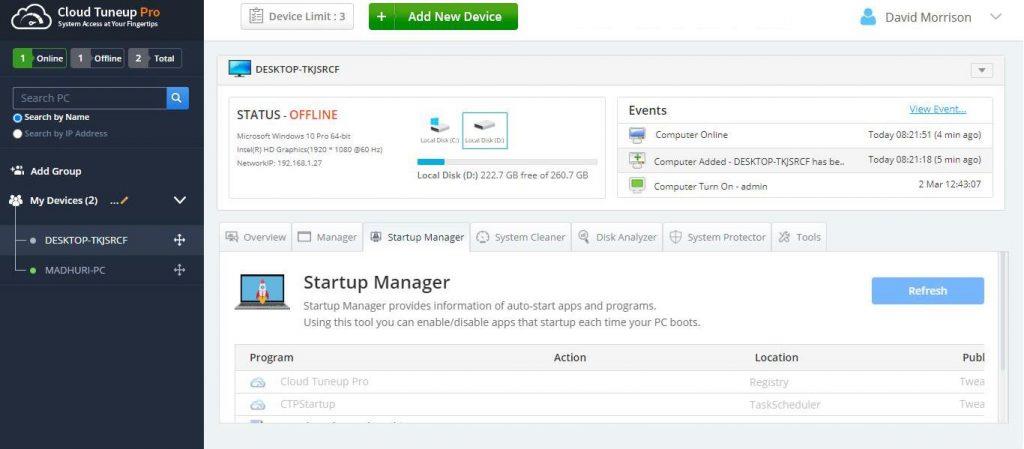
6. korak : Pomaknite se navzdol, da si ogledate seznam aplikacij. Aplikaciji lahko začasno preprečite zagon ob zagonu tako, da pomaknete preklopno stikalo v desno, ali pa jih trajno izbrišete s klikom na ikono koša za smeti poleg njih.
7. korak : Na levi plošči izberite drug računalnik in ponovite te korake, da odstranite ali onemogočite zagonske programe v sistemu Windows 10.
Cloud TuneUp Pro: več funkcij in prednosti
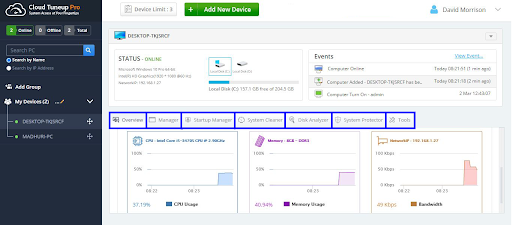
Poleg upravljanja zagonskih programov na osebnih računalnikih z operacijskim sistemom Windows 10 ima Cloud Tuneup Pro še veliko drugih funkcij, ki jih lahko ponudi v zvezi z optimizacijo računalnika. Spodnja slika bi razložila glavno prednost uporabe te aplikacije.
Obstaja veliko drugih nalog, ki jih lahko opravite z Cloud TuneUp Pro za optimizacijo svojega sistema in vseh drugih, povezanih z vašim računom.
Ta funkcija vključuje osnovne informacije o katerem koli računalniku, ki je povezan z vašim računom, kot so operacijski sistem, zmogljivost in stanje trdega diska, trenutna uporaba procesorja in pomnilnika itd.
- Upravitelj aplikacij
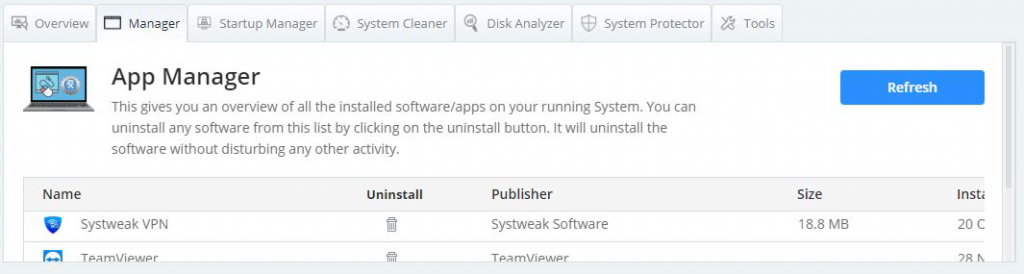
To pomaga identificirati vse aplikacije, nameščene na določenem osebnem računalniku, s podrobnostmi, kot so založnik, velikost, podatki itd. Prav tako omogoča uporabnikom, da odstranijo neznane in odvečne aplikacije iz številnih osebnih računalnikov.
Ta modul uporabniku omogoča, da omogoči, onemogoči in izbriše aplikacije, ki se zaženejo ob zagonu.
- Sistemsko čistilo
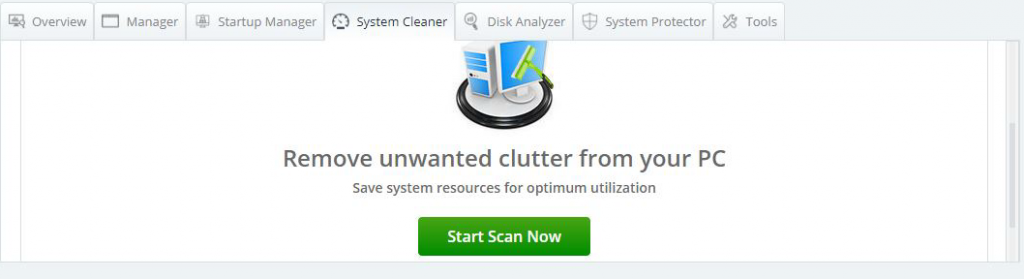
Naslednji modul omogoča uporabnikom, da izbrišejo neželene, neželene in zastarele datoteke s svojega trdega diska in tako pomagajo pridobiti prostor za shranjevanje ter omogočiti bolj gladko in hitrejše delovanje vašega računalnika.
- Analizator diska
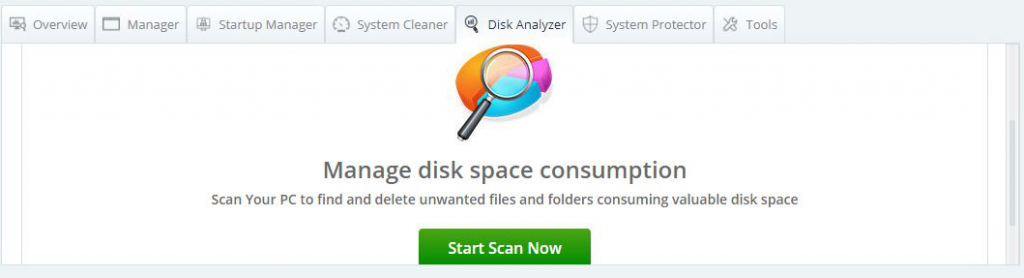
Funkcija Disk Analyzer pomaga uporabnikom razvrstiti vse datoteke na svojem računalniku v glavne kategorije, kot so video, avdio, slika, dokumenti itd. Uporabniki lahko nato ta seznam izvozijo, analizirajo datoteke in izbrišejo nepotrebne in odvečne datoteke, da ustvarijo več prostora na trdem disku.
To je najpomembnejša lastnost Cloud Tuneup Pro, saj uporabnikom pomaga skenirati, zaznati in odstraniti okužbe z zlonamerno programsko opremo na vseh vaših računalnikih, povezanih z vašim računom Cloud Tuneup Pro.
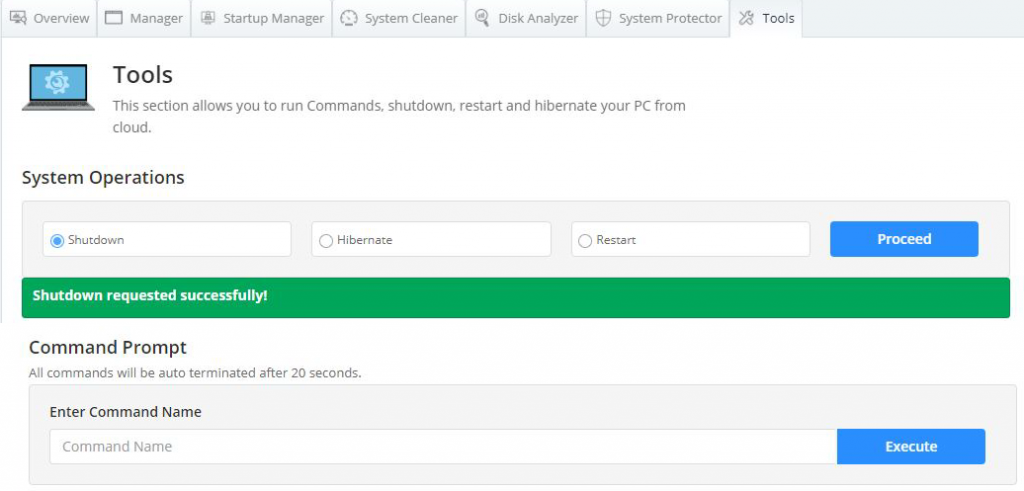
Končni modul Cloud Tuneup Pro uporabnikom omogoča izvajanje osnovnih nalog, kot je zaustavitev ali ponovni zagon sistema na daljavo, kot tudi izvajanje posebnih ukazov prek ukaznega poziva.
Preberite tudi: Cloud Tuneup Pro VS CCleaner Cloud: Katerega izbrati in zakaj?
Zadnja beseda o tem, kako upravljati zagonske programe v sistemu Windows 10 na več računalnikih z oddaljenim dostopom?
Upam, da imate zdaj strokovno znanje za odstranjevanje ali onemogočanje zagonskih programov v sistemu Windows 10 z uporabo Cloud Tuneup Pro. Veliko lahko storite za upravljanje in optimizacijo svojega sistema, najboljše pa je, da si lahko aplikacijo ogledate s pomočjo preizkusne različice. Ta različica je popolnoma funkcionalna in veljavna 30 dni, kar vam lahko pomaga razumeti, kako je Cloud Tuneup Pro koristen za vas.
Spremljajte nas na družbenih omrežjih – Facebook , Twitter , Instagram in YouTube . Za kakršna koli vprašanja ali predloge nam to sporočite v spodnjem razdelku za komentarje. Radi bi se vrnili k vam z rešitvijo. Redno objavljamo nasvete in trike, skupaj z odgovori na pogosta vprašanja, povezana s tehnologijo.